Home Assistant: Så här använder du Wake-on-LAN integration
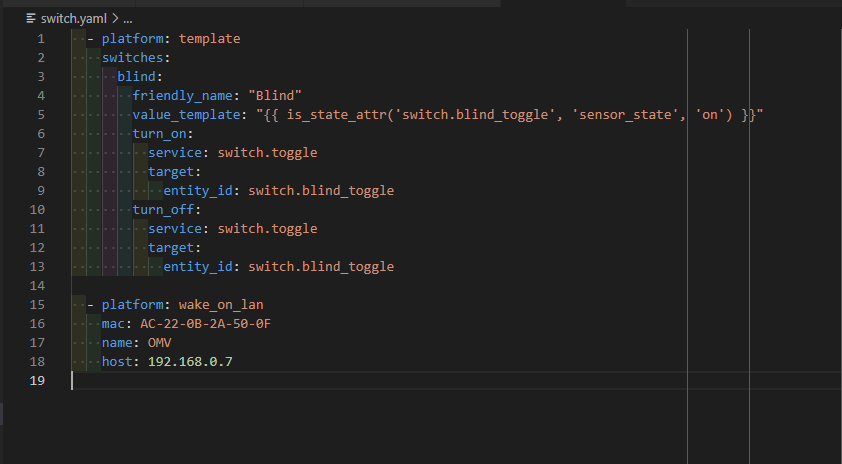
Home Assistant är en kraftfull plattform för att automatisera ditt hem och erbjuder en mängd olika home assistant services som gör det enkelt att hantera alla dina enheter. En av dessa spännande funktioner är Wake-on-LAN, som låter dig väcka avstängda enheter genom att skicka ett speciellt meddelande som kallas ett "magiskt paket". Denna funktion är särskilt användbar för att spara energi när apparater inte används, genom att de kan avstängas när de inte behövs men ändå enkelt kunna aktiveras igen. Genom att använda wake on lan home assistant, kan du effektivt styra dina enheter med ett enkelt knapptryck.
I denna guide kommer vi att gå igenom stegen för att ställa in wake on lan windows 11 i Home Assistant. Oavsett om du använder home assistant on mac url example eller är på väg att ställa in en synology wol setup, kommer vi att täcka alla aspekter för att se till att din Wake-on-LAN-funktion fungerar problemfritt. Vi kommer även att titta på vanliga användningsområden samt ge tips för felsökning, så att du kan få ut det mesta av din automatisering med homeassistant wake on lan.
- Vad är Wake-on-LAN?
- Krav för att använda Wake-on-LAN
- Aktivera Wake-on-LAN i BIOS eller operativsystem
- Installera Wake-on-LAN-integrationen i Home Assistant
- Skapa en knapp för Wake-on-LAN i Home Assistant
- Implementera Wake-on-LAN som en switch
- Vanliga användningsområden för Wake-on-LAN
- Felsökning av Wake-on-LAN
- Slutsats
Vad är Wake-on-LAN?
Wake-on-LAN (WoL) är en teknik som gör det möjligt att väcka upp datorer eller andra nätverksenheter ur ett avstängt tillstånd över ett lokalt nätverk. Funktionen fungerar genom att skicka ett speciellt datasignal, känd som ett "magiskt paket", som innefattar en enhets MAC-adress. Detta paket skickas till den specifika enheten och om den är korrekt inställd för att ta emot sådana signaler, startar den. WoL kan vara en värdefull funktion för dem som vill hantera sina enheter effektivt, särskilt för användare av Plex wake on lan för att snabbt komma åt media.
Krav för att använda Wake-on-LAN
- En dator eller enhet som stödjer Wake-on-LAN.
- Funktionen måste aktiveras i BIOS eller operativsystemet.
- Du behöver MAC-adressen för enheten du vill väcka.
- Din enhet måste vara ansluten till nätverket via en Ethernet-kabel eller stödja Wi-Fi WoL.
Aktivera Wake-on-LAN i BIOS eller operativsystem
För att säkerställa att Wake-on-LAN fungerar korrekt, måste du aktivera det i antingen BIOS eller i operativsystemet. Nedan följer två metoder för att aktivera WoL:
Aktivera i BIOS
För att aktivera Wake-on-LAN i BIOS gör du följande:
- Starta om din dator och gå in i BIOS-inställningarna (vanligtvis genom att trycka på en tangent som Delete, F2 eller Esc under uppstart).
- Look after "Power Management" eller "Advanced" inställningar.
- Aktivera alternativet för Wake-on-LAN (det kan kallas "Power On By PCI Device" eller liknande).
- Spara ändringarna och avsluta BIOS.
Aktivera i operativsystem
Om du kör Windows 11 kan du aktivera Wake-on-LAN genom att följa dessa steg:
- Öppna Enhetshanteraren.
- Expandera Nätverksadapter och högerklicka på din nätverksadapter, välj Egenskaper.
- Under fliken Avancerat, leta efter "Wake on Magic Packet" och ställ den på "Aktiverad".
- Gå till fliken Strömhantering och se till att "Tillåt den här enheten att väcka datorn" är markerat.
Installera Wake-on-LAN-integrationen i Home Assistant
För att kunna använda Wake-on-LAN i Home Assistant måste du installera integrationen. Detta görs enkelt via användargränssnittet:
- Öppna din Home Assistant webbläsargränssnitt.
- Klicka på Inställningar och sedan på Integrationer.
- Klicka på + Lägg till integration och sök efter Wake-on-LAN.
- Följ instruktionerna för att slutföra installationen.
Skapa en knapp för Wake-on-LAN i Home Assistant
Efter att ha installerat Wake-on-LAN-integrationen kan du enkelt skapa en knapp för att väcka enheten. Följ dessa steg:
- Gå till din Home Assistant översiktssida.
- Klicka på Redigera för din dashboard.
- Välj Lägg till kort och välj Button.
- Ange ett namn för knappen och välj din enhet från Wake-on-LAN listan.
- Spara ändringarna.
Implementera Wake-on-LAN som en switch
Det är också möjligt att implementera Wake-on-LAN som en switch i din Home Assistant för att styra enheten enklare:
- Gå till configuration.yaml filen i din Home Assistant installation.
- Lägg till följande kod under switch:
- Spara filen och starta om Home Assistant.
- Din switch skulle nu vara tillgänglig på instrumentpanelen.
switch:
- platform: wake_on_lan
name: "Namn på enhet"
mac_address: "XX:XX:XX:XX:XX:XX"
host: "IP-adress för din enhet"
Vanliga användningsområden för Wake-on-LAN
Wake-on-LAN har många användningsområden, särskilt i hemautomation och nätverksadministration. Några vanliga användningsområden inkluderar:
- Väcka datorer för Plex wake on lan så att de är redo att strömma media.
- Aktivera enheter för fjärrarbete för att förbereda dem inför uso.
- Styr enheter kopplade till home assistant on wifi vsethernet för att hålla nere energiförbrukningen.
- Felavhjälpa problem genom att väcka enheter som meddelar fjärranvändare.
Felsökning av Wake-on-LAN
Det kan ibland uppstå problem när man använder Wake-on-LAN. Här är några felsökningstips:
- Kontrollera att Wake-on-LAN är aktiverat i både BIOS och operativsystemet.
- Se till att enheten är korrekt ansluten till nätverket via Ethernet.
- Kontrollera att du använder rätt MAC-adress när du skickar det magiska paketet.
- Testa att skicka paketet med en WoL-testapplikation för att bekräfta att det fungerar.
Slutsats
I denna guide har vi gått igenom hur du ställer in Wake-on-LAN i Home Assistant för att enkelt kunna väcka dina enheter i hemmet. Genom att följa stegen för installation och aktivering, samt skapa en knapp och switch, kan du effektivt hantera och styra din hemautomatisering. Med verktygen du har lärt dig här kan du nu enkelt aktiviera avstängda enheter när du behöver dem.
Oavsett om du använder wake on lan windows 11 home eller planerar att interagera med home assistant mac os, är dessa tekniker grundläggande för att maximera din användning av Home Assistant. Genom att utnyttja wol home assistant integrationen, kan du spara energi och ändå ha kontroll över dina apparater. Tveka inte att experimentera med olika inställningar och få ut det mesta av din Home Assistant installation.
```
Tack för att du läste vår artikel, du kan se alla artiklar i våra webbkartor eller i Sitemaps
Tyckte du att den här artikeln var användbar? Home Assistant: Så här använder du Wake-on-LAN integration Du kan se mer här NanoPi.Tack för att du läser innehållet i Maker Electronics
Leave a Reply

Se mer relaterat innehåll